De todos os novos recursos do Android 12 , uma adição conveniente e amigável com a privacidade deve ser a capacidade de desativar a câmera e o microfone sem problemas. A partir do Android 12, você não precisa desligar todos os sensores em seu telefone Android para restringir o acesso à câmera ou ao microfone. Em vez disso, você pode usar os seletores de câmera e microfone dedicados no painel Configurações rápidas para bloquear o acesso aos sensores. Os novos botões de alternância, entretanto, não estão incluídos no conjunto padrão de opções de configurações rápidas. Portanto, neste artigo, aprenderemos como desativar facilmente o acesso à câmera ou ao microfone no Android 12.
Desative o acesso à câmera ou microfone no Android 12
O Google adicionou a capacidade de desativar o acesso à câmera ou ao microfone com o Android 12 com apenas um toque. Embora você possa obter muitos recursos do Android 12 em qualquer telefone Android , você precisará de um Telefone Android 12 para usar este recurso. Com isso resolvido, aqui estão as etapas que você deve seguir para obter blocos de configurações rápidas dedicados para desativar instantaneamente a câmera ou o microfone.
<✓Nota : Procurando por controles granulares para gerenciar permissões? Confira nosso artigo sobre como usar o Painel de privacidade no Android 12 para visualizar uma linha do tempo de aplicativos que acessou as permissões de seu telefone nas últimas 24 horas.
- Primeiro, puxe para baixo a aba de notificações para acessar o painel Configurações rápidas. Quando estiver completamente expandido, toque no ícone de lápis para reorganizar os blocos QS .
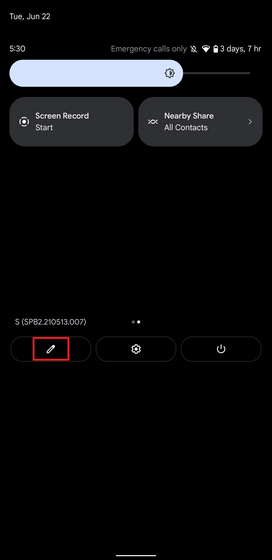
2. Toque para segurar e arraste os blocos de configurações rápidas “Acesso à câmera” e “Acesso ao microfone” para a área de blocos ativos no Android 12.
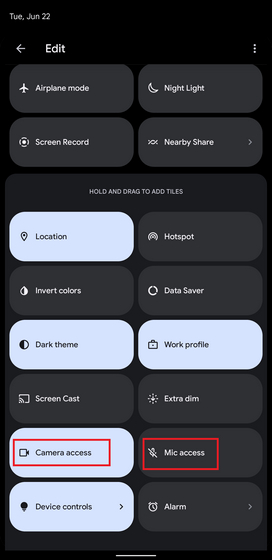
3. Agora, pressione a seta Voltar no canto superior esquerdo da tela. Você também pode usar o gesto de deslizar para trás para sair e salvar as alterações.
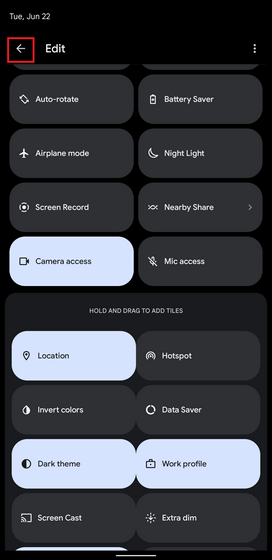
4. E aí está. Agora você verá os novos blocos de acesso à câmera e ao microfone na página de configurações rápidas. Você pode tocar nos blocos para ativar ou desativar o acesso à câmera e ao microfone no Android 12 , respectivamente.
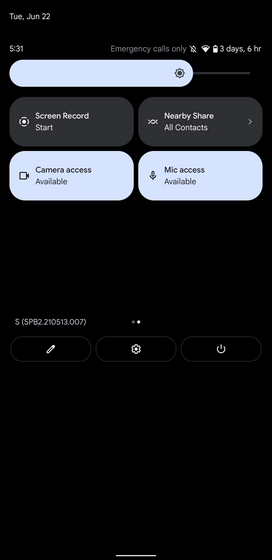
<✓Nota: como você pode ver acima, os blocos”Acesso à câmera”e”Acesso ao microfone”são marcados como”Disponível”quando desbloqueados no Android 12. Eles serão marcados como “Bloqueados” ao tocar, e você não poderá usar nenhum até ativá-los novamente.
5. Em seguida, você verá um prompt perguntando se deseja desbloquear sua câmera ou microfone ao abrir um aplicativo que requer essas permissões. Lembre-se de que isso desbloqueará o acesso a todos os aplicativos. Se preferir bloquear novamente, você terá que desabilitar manualmente as permissões do título de configurações rápidas.
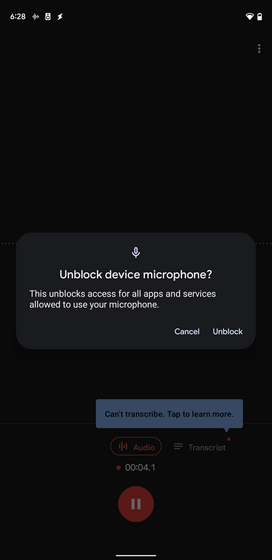
Ativar ou desativar câmera e microfone no Android 12
Então, é assim que você traz blocos de configurações rápidas convenientes para ativar ou desativar facilmente o acesso à câmera e ao microfone em seu telefone Android 12. Se você já tem um dispositivo Android 12 compatível e não consegue alternar o antigo Wi-Fi (no novo botão de alternância da Internet), verifique nosso artigo vinculado a trazer de volta o botão Wi-Fi em Configurações rápidas no Android 12 . Além disso, deixe-nos saber sua opinião sobre esse novo recurso centrado na privacidade do Android 12, na seção de comentários.
